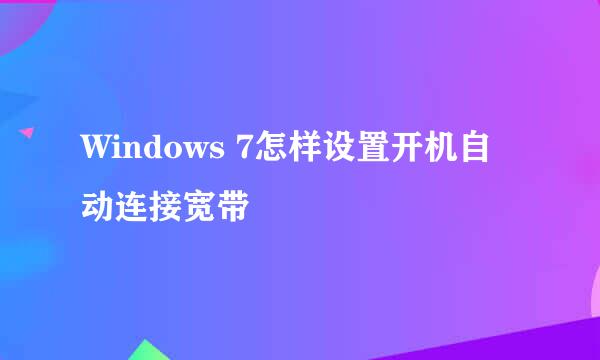图解用Norton PartitionMagic进行硬盘分区调整
的有关信息介绍如下:
如果当初硬盘分少了,想重新调整,怎么办?本篇经验向大家介绍利用Norton PartitionMagic软件,重新调整硬盘分区。
下载Norton PartitionMagic并安装,打开软件首页,调整分区的话,点左边的红色处,如下图所示:
点击下一步,如下图所示:
选择想要调整容量的分区,这里要分清啊,比如,你想把C盘调大,这里就换C盘,如下图所示:
输入想要调整后的磁盘大小,就是想调整后的磁盘变多大,如下图所示:
选择想要从哪里分区来分配空间出来,比如,我是调D盘,如下图所示:
确认调整后容量,如下图所示:
点击完成,即可成功分区。
版权声明:文章由 酷酷问答 整理收集,来源于互联网或者用户投稿,如有侵权,请联系我们,我们会立即处理。如转载请保留本文链接:https://www.kukuwd.com/article/42428.html